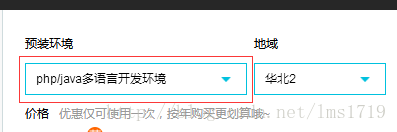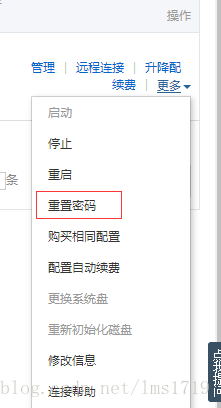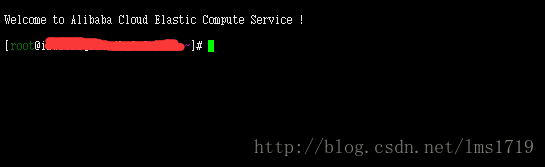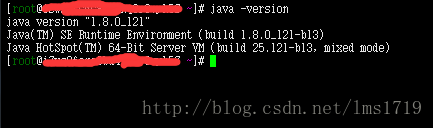選購和配置阿里雲伺服器(Java web版)
1 購買伺服器
1.1 進入阿里雲服務官網,購買雲伺服器 ECS。
1.2 選擇下圖所示的預裝環境,配置和地域根據自己喜好選擇就行了,然後進行下一步購買就可以了。
經過上面操作,一個阿里雲伺服器的購買就完成了,下面我們來講下怎麼配置。
2 Window下遠端登入Linux伺服器
2.1 登入阿里雲官網,進入到管理控制檯,在雲伺服器對應的位置,第一次使用時進入重置伺服器的登入密碼,並進行重啟。
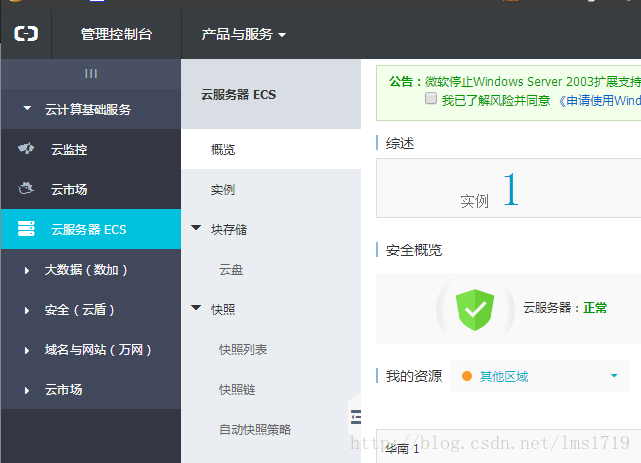
2.2 重啟完成後,下載Linux遠端客戶端,推薦使用Xshell或SSH Secure Shell Client工具進行遠端登入。
Linux遠端登入方法:
- 點選上面推薦的工具開啟客戶端介面
- 點選建立連線,在主機(host)處輸入阿里雲分配給你的公網IP地址,埠預設填22。
- 下一步會要求你輸入Linux登入密碼,這個密碼就是2.1介紹裡說的重置密碼。輸入確認之後,就可以進入到遠端連線介面了。
遠端登入成功之後,接下來就是本文重點介紹伺服器初始化配置方面的操作啦。
3 伺服器配置
一般情況下,我們購買伺服器時選擇“PHP/Java多語言開發環境”的預裝環境時,阿里雲伺服器會為我們安裝多個版本的Java環境和安裝了MySQL資料庫。
3.1 配置Java執行環境
我們先在之前遠端登入的介面命令提示行下輸入“java -version”,檢視當前伺服器配置的Java執行環境。
我在開始購買時,阿里雲給我預設配置的是Java 1.6版本的,由於我的專案開發是再Java 1.8版本上進行的,所以需要重新配置。
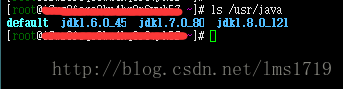
從上圖可以看到阿里雲給我們預裝了三個版本的Java,我們只要去修改配置環境裡呼叫的對應Java路徑就可以了。
步驟如下:
- 在Linux管理員模式(root)下輸入“vi /etc/profile”指令進入編輯介面,把你要用得對應Java版本路徑修改到下面位置。
- 修改完成後,使用source /etc/profile 命令進行更新。重新資料“java -version”可以檢視本伺服器的Java執行環境已經成功改成你需要的版本了。
3.2 修改伺服器上安裝的MySQL配置
3.2.1 第一次使用時,我們可以按忘記MySQL密碼的步驟來對密碼進行重置修改。流程如下:
*如果使用 MySQL 資料庫忘記了賬號密碼,可以通過調節配置檔案,跳過密碼的方式登資料庫,
在資料庫裡面修改賬號密碼,一般預設的賬號問 root
1、編輯 MySQL 配置檔案 my.cnf
注意: 以實際 my.cnf 配置檔案路徑為準
vim /etc/my.cnf
進入編輯介面後天就下面這句
[mysqld]skip-grant-tables #增加
2、重啟 MySQL 服務
注意:以實際 MySQL 啟動指令碼路徑為準
/etc/init.d/mysqld restart
3、登陸資料庫
/usr/bin/mysql 輸入如下命令:
注意:以實際 MySQL 執行檔案路徑為準
mysql> USE mysql;
mysql> UPDATE user SET Password = password (‘新密碼’) WHERE User = ‘root’ ;
mysql> flush privileges ;
mysql> quit;
4、刪除或者註釋第一步驟中新增的 skip-grant-tables
4.JPG
5、重啟 MySQL 服務
/etc/init.d/mysqld restart
6、使用新密碼測試*
3.2.2 開放遠端訪問MySQL的許可權,使用下面指令進行處理
- 登入MySql
mysql -uroot -p “你的密碼”- 修改mysql庫的user表,將host項,從localhost改為%。%這裡表示的是允許任意host訪問,如果只允許某一個ip訪問,則可改為相應的ip,比如可以將localhost改為192.168.1.123,這表示只允許區域網的192.168.1.123這個ip遠端訪問mysql。
mysql> use mysql;
mysql> Grant all privileges on *.* to 'root'@'%' identified by '密碼' with grant option;
mysql> flush privileges;
3.2.3 防火牆開放3306埠
- 開啟防火牆配置檔案
vi /etc/sysconfig/iptables- 增加下面一行
A INPUT -m state --state NEW -m tcp -p tcp --dport 3306 -j ACCEPT- 重啟防火牆
service iptables restart注意:增加的開放3306埠的語句一定要在icmp-host-prohibited之前
通知上面的步驟,就可以在Windows下遠端連線Linux伺服器的MySQL資料庫了。
4 總結
通過上面的流程,伺服器就配置好我們需要的Java和MySQL環境了。此外伺服器裡提供了Tomcat(在/usr/local/tomcat路徑下),也可以自己到官網下載適合自己的版本進行上傳部署。然後我們就可以愉快地使用阿里雲伺服器來進行我們專案的部署搭建了。
此外,希望本文對初次使用阿里雲伺服器進行Java web部署的小夥伴們起到一定的幫助。有什麼疑惑的問題,也歡迎在評論區提出,可以一起探討解決。如果發現本文出錯之處,歡迎指正,感謝您的閱讀。